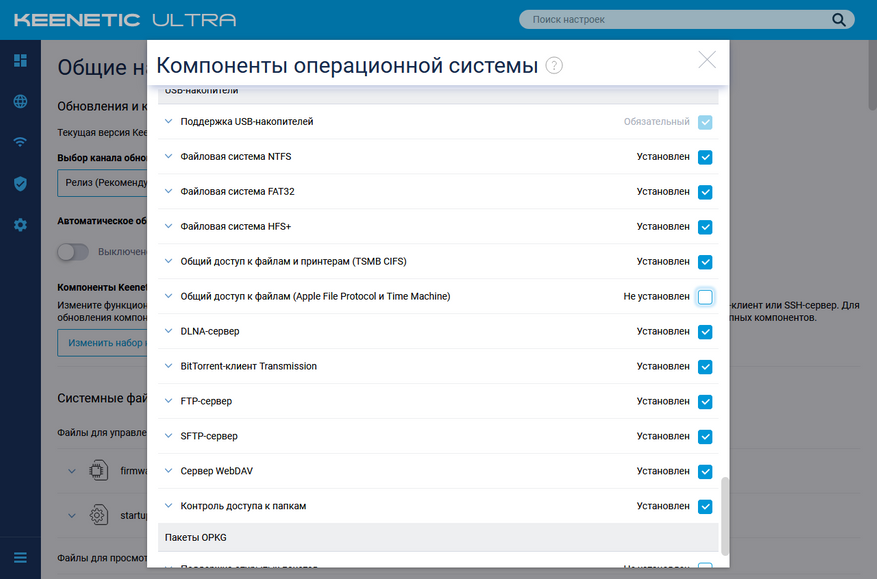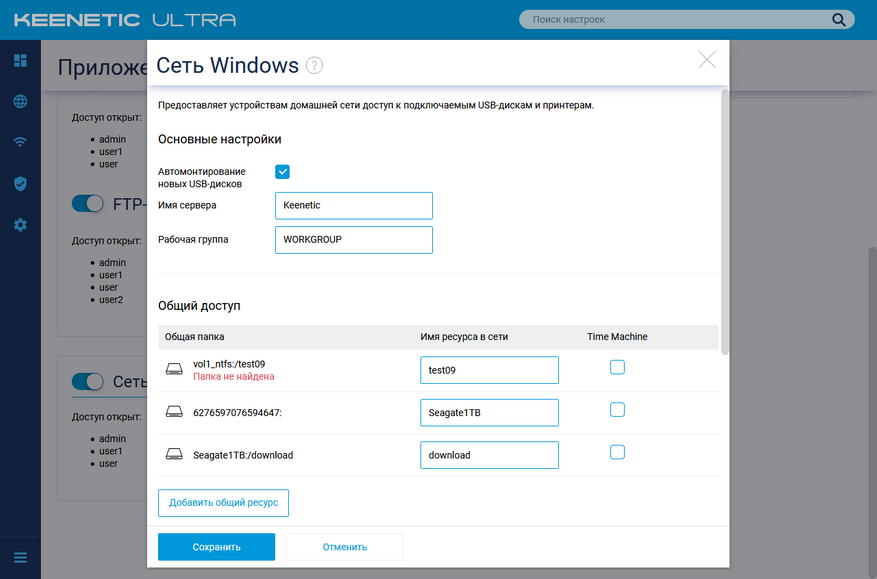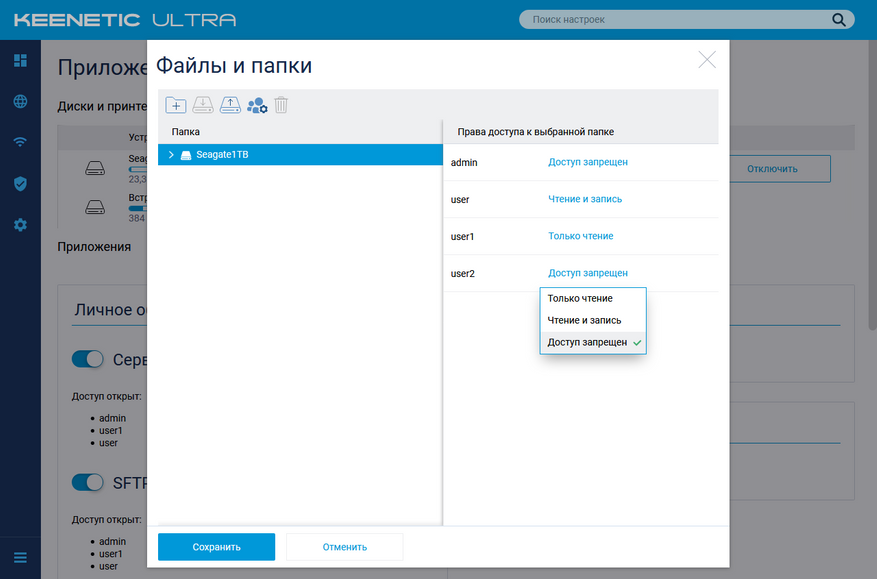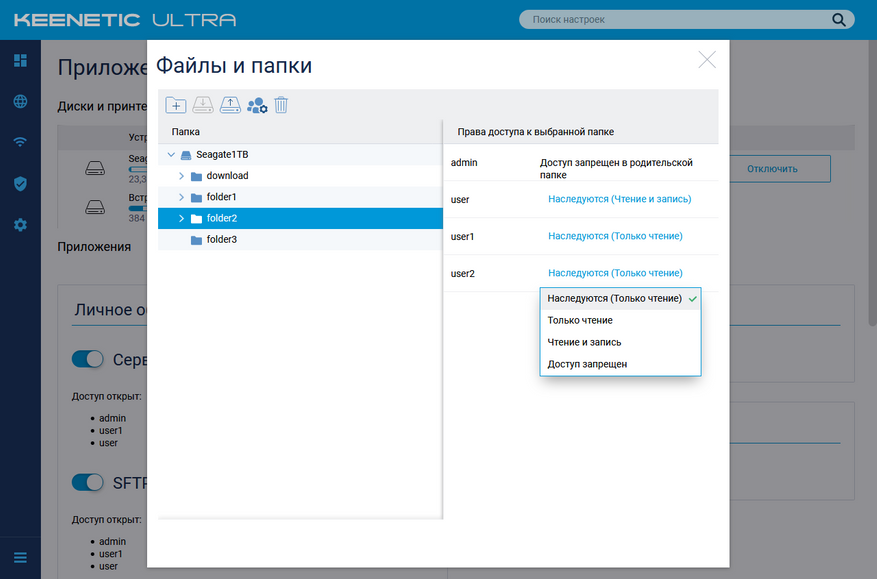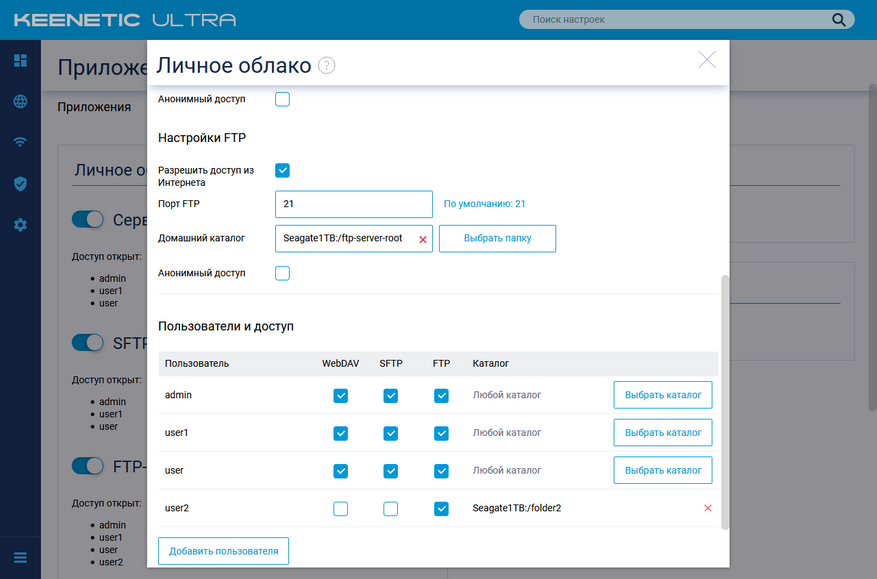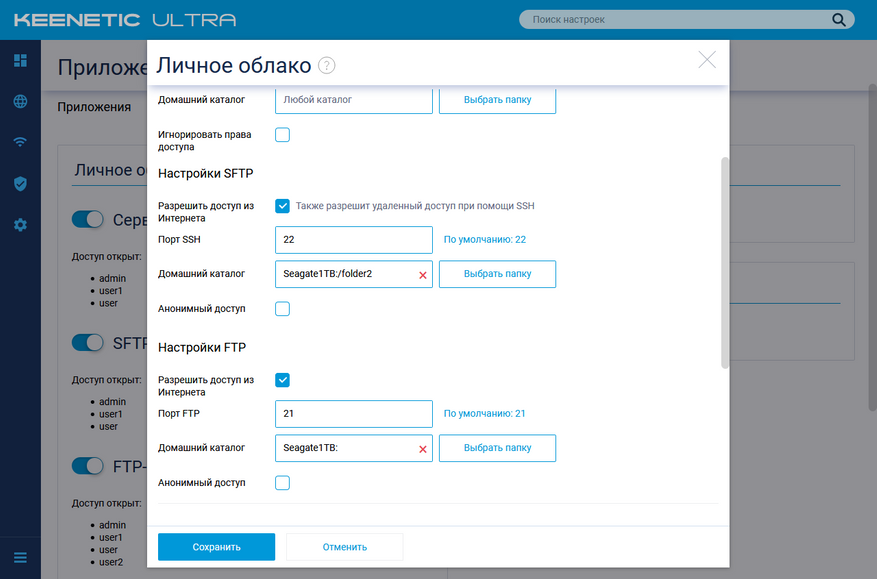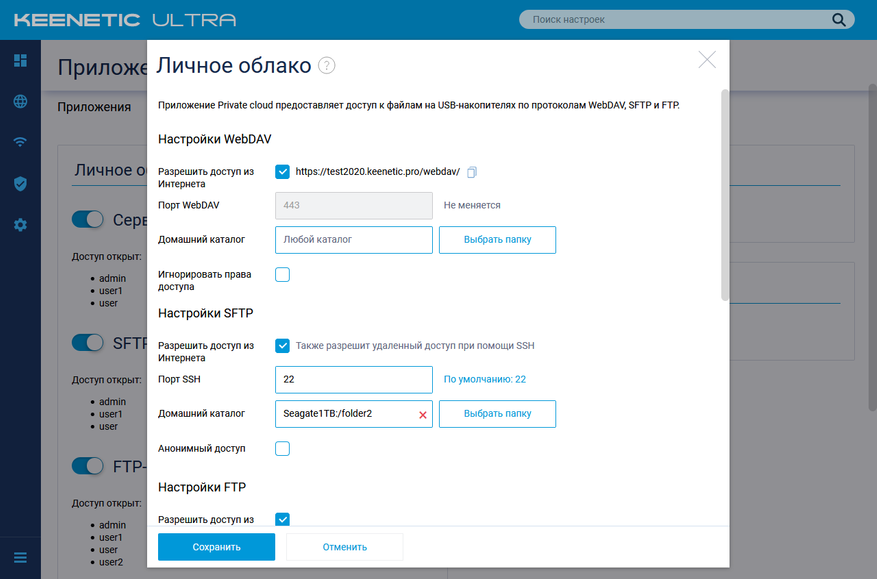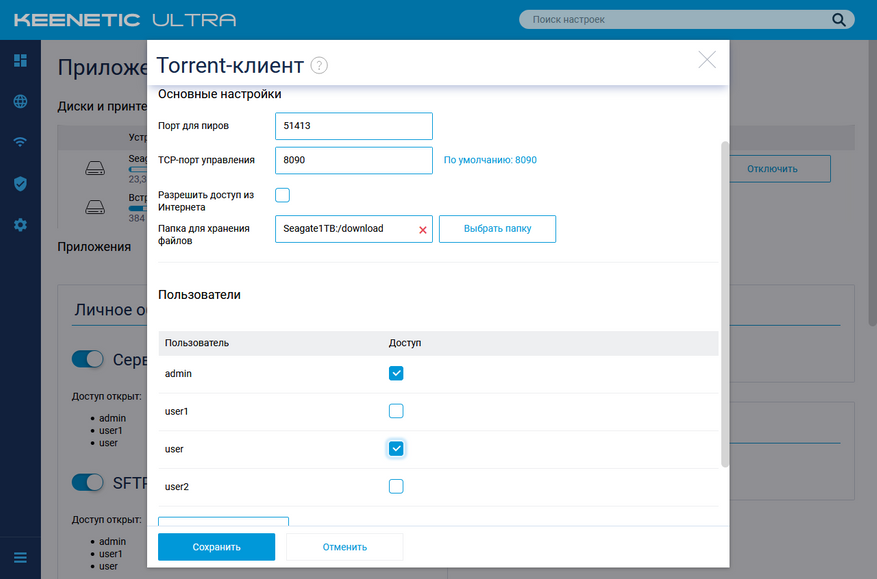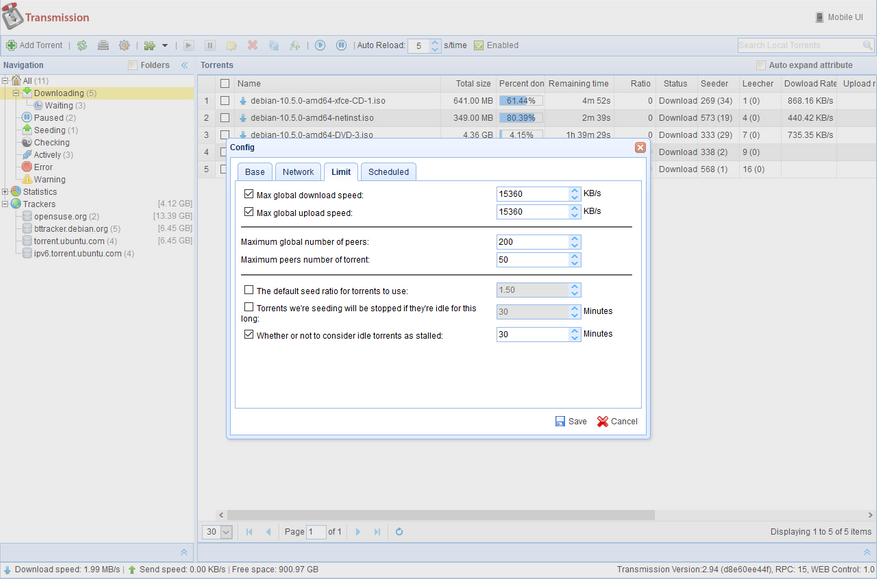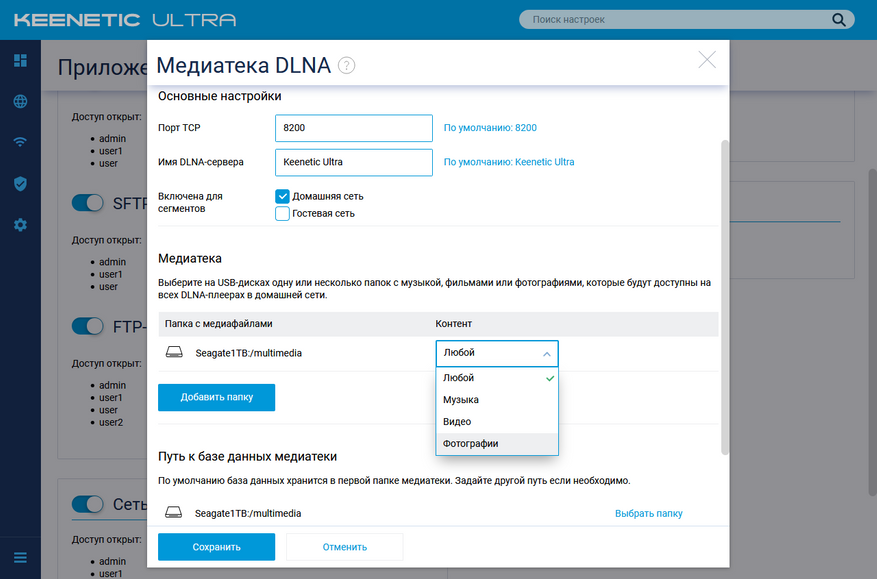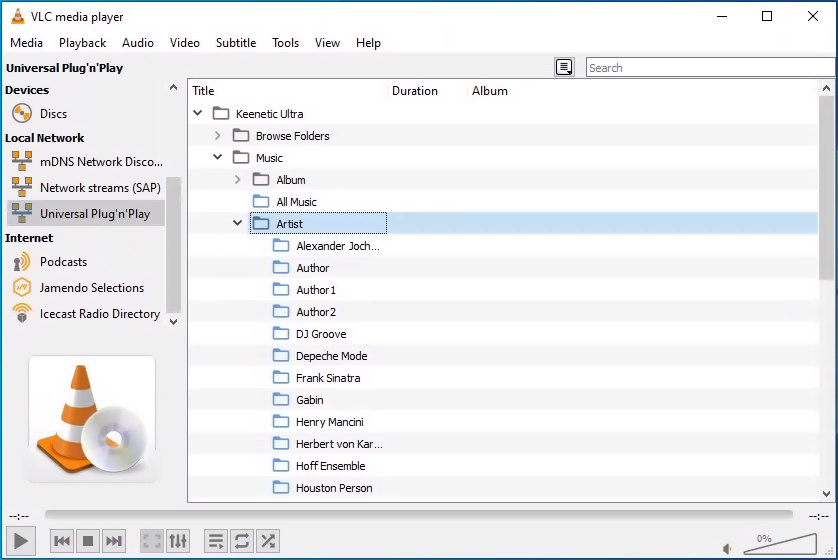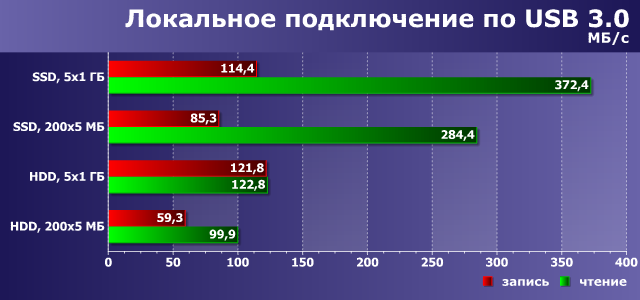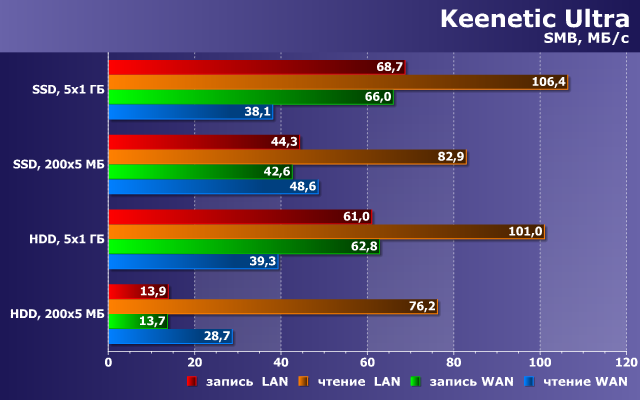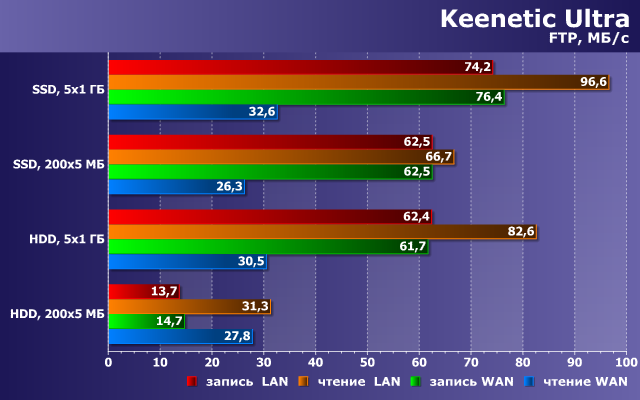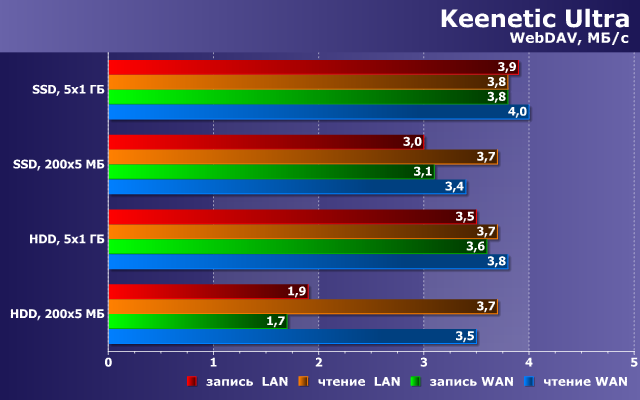Сейчас мы с вами будем подключать USB-накопитель, или внешний жесткий диск к роутеру Asus. Зачем? Вариантов много, но мы настроим общий доступ к файлам на этом накопителе, и DLNA сервер. В предыдущей статье я рассказывал для чего нужны USB разъемы на роутерах Asus, а в этой статье покажу как можно использовать подключенную к роутеру флешку, или внешний HDD для создания сетевого диска, к которому доступ будет со всех подключенных к роутеру устройств.
Объясню на примере: есть у вас роутер Asus с USB портом. Например, Asus RT-N18U (рассмотрим на его примере). Мы подключаем к нему флешку, или внешний жесткий диск, настраиваем «Сетевое окружение (Samba)» и со всех устройств, которые подключены к этому роутеру (по Wi-Fi, или кабелю) получаем доступ к файлам, которые хранятся на подключенном к маршрутизаторе накопителе.
Очень удобно обмениваться файлами. Например, можно с компьютера скопировать на накопитель фильм, выключить компьютер, и смотреть этот фильм уже с телевизора, который подключен к этому роутеру. Или, еще вариант: если вы пользуетесь встроенным в роутере загрузчиком файлов, то все файлы, которые скачает роутер на подключенный к нему накопитель, будут доступны с компьютеров, телевизоров, и даже мобильных устройств.
Подключаем USB накопитель к роутеру Asus
Для начала, нам нужно взять флешку, или внешний жесткий диск, и подключить к роутеру Asus в USB разъем.
Если на роутере несколько USB портов, то накопитель можно подключить в любой. У меня к одному подключен 3G модем, а ко второму накопитель.
После подключения, можно переходить к настройке общего доступа к файлам. Честно говоря, там уже сразу все настроено. И ваши устройства уже могут получить доступ к файлам на подключенном накопителе. Поэтому, давайте сначала я покажу как на компьютере, телевизоре и телефоне (Android) открыть накопитель, который подключен к роутеру.
Управлять подключенными накопителями можно из настроек маршрутизатора. Например, можно сделать безопасное извлечение накопителя.
Общий доступ к файлам с компьютера, телевизора и мобильных устройств
На компьютере, просто откройте Проводник, и слева перейдите на вкладку Сеть. Нажмите правой кнопкой мыши на пустую область, и выберите Обновить. На вкладке Компьютер должен появится роутер. Откройте его.
Вы увидите содержимое подключенного накопителя. При попытке открыть любую папку, появится запрос имени пользователя и пароля.
Внимание! Здесь нужно указать имя пользователя и пароль, которые используются для входа в настройки вашего роутера. По умолчанию – admin и admin.
Если вы правильно указали данные, то папка откроется, и вы получите доступ к своему накопителю. Сможете копировать туда файлы, удалять их, создавать папки и т. д.
У меня почему-то не получилось открыть папки, в названии которых есть русские буквы. Появлялась ошибка: «Windows не может получить доступ к…» Если вы знаете почему это происходит, то напишите пожалуйста в комментариях. Позже постараюсь разобраться с этой проблемой.
Телевизор Philips (у вас может быть другой телевизор) сразу увидел подключенный к роутеру USB-накопитель, точнее медиасервер, который запустил сам маршрутизатор (он начинает работать сразу после подключения накопителя, ничего настраивать не нужно). Для доступа к файлам медиасервера, указывать пароль не нужно.
Если у вас телефон, или планшет на Android, то открыть папку в локальной сети можно с помощью менеджера файлов «ES Проводник». Установите это приложение из маркета, откройте в нем папку LAN, и там увидите локальную папку сетевого диска, подключенного к маршрутизатору. Что бы указать пароль доступа, нажмите на сетевое устройств, там появится кнопка редактировать. Нажмите на нее, и задайте имя пользователя и пароль, как на компьютере.
Вот и все, все устройства, которые подключены к роутеру Asus могут открывать файлы, которые находятся на флешке, которая подключена к этому же роутеру. Даже, если все компьютеры выключены, а вы хотите на планшете посмотреть фильм из сетевого накопителя, то это у вас получится.
Настройка медиасервера (DLNA) и общего доступа к файлам на маршрутизаторах Asus
На маршрутизаторах Asus, есть возможность не просто настроить доступ до сетевого накопителя, а настроить медиа-сервер (DLNA), или iTunes Server, и запустить общий FTP ресурс. Что касается медиасервера, то он включен по умолчанию. И сразу после подключения накопителя начинает работать. Именно он отображается на телевизоре (там не нужно указывать пароль для доступа). А если вам нужен iTunes Server, то его можно активировать в настройках.
Что бы перейти к настройке общего доступа к файлам и DLNA-сервера на роутерах Asus, нужно зайти в настройки, и перейти на вкладку USB-приложение — Файл/Медиа-сервер.
Там есть три вкладки: Медиасервер, Сетевое окружение (Samba) / Cloud Disk и Общий ресурс в FTP.
Общий доступ к файлам можно настроить на вкладке «Сетевое окружение (Samba) / Cloud Disk». Как я показывал выше, там сразу все работает. Но, если нужно, то можно внести некоторые настройки. Например, сменить имя устройства, сменить рабочую группу, включить гостевой вход (в таком случае, для доступа к накопителю не нужно будет указывать пароль), можно создавать и удалять пользователей, или выключить общий доступ к ресурсу.
А вот настройки медиасервера на Asus RT-N18U:
Настройку FTP, я думаю рассматривать не будем. Это уже тема для отдельной статьи.
При настройке этих функций, я советую хорошо защитить вашу Wi-Fi сеть. Что бы никто не смог получить доступ к вашим файлам.
Заключение
Если у вас маршрутизатор Asus с USB разъемом (моделей там много: RT-AC56U, RT-AC87U, RT-N56U, RT-N65U, RT-N10U, DSL-N17U, RT-N14U и другие), то вы без проблем можете настроить медиасервер DLNA, для ваших телевизоров, и общий доступ к файлам с компьютеров, или мобильных устройств. И главное, что эти файлы будут хранится не на одном из компьютеров в сети (который нужно все время держать включенным), а на USB-накопителе, или внешнем жестком диске, подключенном к маршрутизатору.
Вопросы и советы оставляйте в комментариях. Удачи!
Поскольку на рынке существует очень много USB-флэшек и жёстких дисков от разных производителей, сложно обеспечить наши роутеры поддержкой всех устройств.
Перед диагностикой проблемы убедитесь, что жёсткий диск работает корректно при подключении напрямую к компьютеру.
Случай 1
1. Отформатируйте жёсткий диск. Если вы не знаете, как это сделать, обратитесь в техническую поддержку производителя диска.
2. Свяжитесь с технической поддержкой TP-Link и предоставьте информацию о названии модели жёсткого диска, его вместимости, таблице разделов (MBR или GPT) и тип файловой системы (FAT32, NTFS, EXT2, EXT3 и т. д.).
Случай 2
1. Проверьте тип файловой системы жёсткого диска.
В настоящий момент поддерживаются типы файловой системы FAT/FAT32/NTFS. Также некоторые модели (C8, C9, C2600, P5) поддерживают exFAT/HFS+. Не поддерживается ext3 (Linux).
2. Проверьте вместимость.
Роутеры TP-Link поддерживают до восьми разделов на диске. Если на диске больше восьми разделов, роутер загрузит только первые восемь. (Вместимость одного раздела не должна превышать 2 ТБ для WR842N, WR1043N, WDR3500, WDR3600, WDR4300. Если подключено несколько жёстких дисков через USB-концентратор, теоретически роутер может обнаружить не больше восьми разделов по 2 ТБ. Для моделей линейки Archer с USB-портом вместимость одного раздела не должна превышать 5 ТБ).
3. Проверьте шифрование.
Если диск зашифрован аппаратными средствами, роутер не сможет его распознать.
4. Дополнительный блок питания.
Обычно наши роутеры могут обеспечить жёсткий диск питанием, но в некоторых случаях может потребоваться дополнительный адаптер.
Если вашему жёсткому диску требуется питание свыше 500 мА, и у него нет дополнительного блока питания, этот жёсткий диск не сможет корректно работать с нашими роутерами, так как они подают на USB-порт только 500 мА.
5. Свяжитесь с технической поддержкой TP-Link и предоставьте информацию о названии модели жёсткого диска, его вместимости, таблице разделов (MBR или GPT) и типе файловой системы (FAT32, NTFS, EXT2, EXT3 и т. д.).
Полезен ли этот FAQ?
Ваши отзывы помогают улучшить этот сайт.
Что вас заинтересовало в этой статье?
- Недоволен продуктом
- Слишком сложно
- Непонятное название
- Не применимо ко мне
- Слишком расплывчато
- Другой
Мы хотели бы получить ваши отзывы, пожалуйста, дайте нам знать, как мы можем улучшить этот контент.
Спасибо
Мы ценим ваше мнение.
Нажмите здесь, чтобы связаться со службой технической поддержки TP-Link.
Роутеры Huawei — это одни из самых популярных и надежных устройств для организации домашней сети. Они обладают множеством полезных функций, включая возможность подключения внешних устройств, таких как флешки.
Если у вас есть роутер Huawei и вам нужно подключить флешку, это действительно просто сделать. Все, что вам понадобится — это флешка USB и немного времени для выполнения нескольких простых шагов.
Первым шагом является проверка совместимости вашего роутера с внешними устройствами. Убедитесь, что ваш роутер Huawei поддерживает подключение флешки. Обычно эта информация указана в руководстве пользователя или на официальном веб-сайте Huawei.
После того как вы удостоверились в совместимости, вставьте флешку USB в свободный порт USB на роутере Huawei. Подождите несколько секунд, чтобы роутер распознал флешку и установил необходимые драйверы. Обычно на роутере есть индикаторы, указывающие на то, что подключение устройства прошло успешно.
Содержание
- Проверка совместимости
- Подготовка флешки
- Подключение флешки к роутеру
- Настройка роутера
- Проверка соединения
- Передача файлов на флешку
- Защита данных на флешке
- Извлечение флешки из роутера
Проверка совместимости
Перед тем как подключать флешку к роутеру Huawei, необходимо убедиться, что ваш роутер поддерживает данную функцию. Вот несколько шагов для проверки совместимости:
- Убедитесь, что ваш роутер Huawei имеет разъем USB. Обратитесь к документации или спецификациям вашего роутера, чтобы узнать, есть ли у него USB-порт. В большинстве случаев USB-порт на роутере располагается на задней или боковой панели, но может быть и в другом месте, так что будьте внимательны.
- Убедитесь, что ваш роутер поддерживает подключение внешнего устройства хранения данных. Проверьте настройки роутера или снова обратитесь к документации для получения информации о поддержке вашим роутером функции подключения флешки.
- Проверьте форматирование вашей флешки. Чтобы флешка могла быть использована с роутером, она должна быть отформатирована в совместимый формат файловой системы. Обычно поддерживаемыми форматами являются FAT32 или NTFS. Если ваша флешка отформатирована в другой файловой системе, вам придется переформатировать ее в одну из этих двух форматов.
Если после выполнения всех этих шагов вы убедились, что ваш роутер и флешка совместимы, вы можете приступить к подключению флешки к роутеру Huawei.
Подготовка флешки
Перед подключением флешки к роутеру Huawei необходимо выполнить несколько шагов для успешной настройки.
- Удостоверьтесь, что флешка полностью пуста или содержит только те файлы, которые вы хотите использовать на роутере. Рекомендуется сделать резервную копию данных с флешки, чтобы в случае ошибки или потери файлов не возникло проблем.
- Убедитесь, что ваша флешка имеет формат файловой системы FAT32. Это наиболее подходящий формат для работы с роутером Huawei. Если флешка имеет другой формат, вам потребуется сначала отформатировать ее в FAT32.
- Проверьте, что флешка работает корректно, подключив ее к компьютеру и убедившись, что файлы открываются без проблем и флешка распознается системой.
После выполнения этих простых шагов вы будете готовы подключить флешку к роутеру Huawei и использовать ее для хранения и обмена файлами.
Подключение флешки к роутеру
Подключение флешки к роутеру Huawei позволяет расширить возможности хранения и обмена файлами. Ниже приведены шаги, которые нужно выполнить для успешного подключения флешки к роутеру:
Шаг 1: Подготовьте флешку, которую вы хотите подключить. Убедитесь, что на флешке нет важных данных, так как в процессе подключения они могут быть удалены.
Шаг 2: Вставьте флешку в свободный USB-порт на задней панели роутера Huawei.
Шаг 3: Откройте веб-браузер на компьютере или мобильном устройстве, подключенном к той же сети Wi-Fi, что и роутер. В адресной строке введите IP-адрес вашего роутера (обычно 192.168.1.1 или 192.168.0.1) и нажмите Enter.
Шаг 4: Введите имя пользователя и пароль для доступа к веб-интерфейсу роутера Huawei. Если вы не знаете эти данные, проверьте документацию роутера либо обратитесь к своему интернет-провайдеру.
Шаг 5: После успешного входа в веб-интерфейс роутера, найдите секцию «Настройки», «USB» или «Хранилище». Точное название и местоположение могут различаться в зависимости от модели роутера Huawei и его прошивки.
Шаг 6: В разделе настройки USB найдите опцию «Включить USB-накопитель» или что-то похожее. Активируйте эту опцию и подождите, пока роутер обнаружит подключенную флешку.
Шаг 7: После обнаружения флешки, у вас будет возможность настроить доступ к ее содержимому. Настройте параметры доступа в соответствии с вашими предпочтениями. Вы можете настроить доступ к флешке через локальную сеть, создать пароли или управлять правами доступа к файлам.
Шаг 8: После завершения настройки, вы сможете получить доступ к флешке и ее содержимому через любое устройство подключенное к роутеру. Для этого просто откройте проводник на вашем компьютере или воспользуйтесь специальными приложениями для доступа к файлам на роутере с мобильного устройства.
Теперь вы готовы подключить флешку к роутеру Huawei и с легкостью использовать ее для хранения и обмена файлами в вашей домашней сети.
Настройка роутера
Перед тем как подключить флешку к роутеру Huawei, необходимо выполнить ряд настроек на самом роутере. Для этого следуйте указаниям ниже:
- Подключите ваш компьютер к роутеру посредством Wi-Fi или с помощью сетевого кабеля.
- Откройте веб-браузер и введите адрес роутера в строку поиска. Обычно это 192.168.1.1 или 192.168.0.1. Нажмите Enter.
- В появившемся окне введите логин и пароль для доступа к настройкам роутера. Если вы не меняли эти данные, обычно логином будет «admin», а паролем — «admin» или они будут написаны на наклейке на задней панели роутера.
- После успешного входа в настройки роутера откройте раздел «Настройки хранилища»
- В этом разделе найдите пункт «Подключить USB-накопитель» или что-то похожее и выберите его.
- Следуйте инструкциям на экране, чтобы правильно подключить флешку к роутеру. Обычно нужно вставить флешку в свободный USB-порт.
- Если все выполнено правильно, в настройках роутера вы увидите, что флешка успешно подключена к роутеру.
- Теперь вы можете использовать флешку с роутером Huawei для хранения и обмена файлами через вашу домашнюю сеть.
После завершения настроек роутера вы сможете свободно использовать флешку, подключенную к роутеру Huawei, чтобы сохранять и передавать файлы между устройствами в вашей домашней сети.
Проверка соединения
После того, как флешка была успешно подключена к роутеру Huawei, необходимо проверить, правильно ли установлено соединение между устройствами. Для этого можно выполнить следующие шаги:
- Откройте веб-браузер на устройстве, подключенном к роутеру.
- Введите IP-адрес роутера в адресной строке. Обычно, он указан на корпусе роутера или в документации к нему.
- Нажмите клавишу «Enter» или «Ввод» на клавиатуре, чтобы перейти на страницу администрирования роутера.
- Введите имя пользователя и пароль для доступа к настройкам роутера. Если вы не устанавливали свои учетные данные, попробуйте использовать стандартные (например, admin/admin).
- Найдите раздел «Устройства» или «Подключенные устройства» в меню роутера. Обычно он находится на главной странице администрирования.
- В этом разделе вы должны увидеть подключенную флешку в списке устройств.
- Убедитесь, что статус флешки указан как «Подключено» или «Online». Если статус отображается некорректно или флешка не отображается в списке, попробуйте переподключить флешку или выполнить ребут роутера.
После успешной проверки соединения, вы можете начать использовать флешку для хранения и обмена файлами через роутер Huawei.
Передача файлов на флешку
Когда флешка успешно подключена к роутеру Huawei, можно приступить к передаче файлов на нее. Вот несколько простых шагов, которые помогут вам осуществить эту операцию:
- Откройте веб-интерфейс роутера Huawei, введя его IP-адрес в адресную строку браузера.
- Войдите в систему, введя свои учетные данные (логин и пароль).
- Перейдите в раздел «Управление устройством» или «File Sharing» (в зависимости от версии ПО).
- В этом разделе найдите настройки для передачи файлов на флешку.
- Выберите файлы или папки, которые вы хотите перенести на флешку, и нажмите на кнопку «Загрузить» или «Перенести».
- Дождитесь завершения передачи файлов на флешку.
- После успешной передачи файлов вы можете отключить флешку от роутера и использовать ее на других устройствах.
Обратите внимание, что скорость передачи файлов на флешку может зависеть от скорости вашей сети и объема передаваемых файлов. Также имейте в виду, что некоторы
Защита данных на флешке
1. Парольная защита
Большинство флешек поддерживают возможность установки пароля для доступа к данным. Настройте уникальный пароль, который будет сложно угадать, но при этом запомните его, чтобы избежать проблем с доступом к информации в будущем.
2. Шифрование данных
Если ваши данные содержат конфиденциальную информацию, рекомендуется использовать инструменты для шифрования данных на флешке. Таким образом, даже если флешка потеряется или попадет в неправильные руки, данные останутся недоступными без специального ключа или пароля.
3. Регулярное обновление антивирусного ПО
Флешки могут быть источником инфекций вирусами и вредоносными программами. Чтобы защититься от этого, регулярно обновляйте антивирусное ПО и сканируйте флешку на наличие вредоносных файлов.
4. Не доверяйте незнакомым компьютерам
Избегайте подключения флешки к компьютерам, которые вам неизвестны или которым не доверяете. Несколько минут подключения к зараженному компьютеру может стать серьезной угрозой безопасности ваших данных.
5. Резервное копирование
Чтобы снизить риск потери данных, рекомендуется регулярно создавать резервные копии информации с флешки на другие надежные носители, например, на жесткий диск компьютера или в облачное хранилище.
Соблюдение этих рекомендаций поможет вам сделать данные на флешке надежными и защищенными от потери или несанкционированного доступа.
Извлечение флешки из роутера
Когда вам больше не нужна флешка, подключенная к роутеру Huawei, вы можете безопасно ее извлечь. Следуйте этим шагам, чтобы правильно удалить флешку из роутера.
- Убедитесь, что все процессы, связанные с флешкой, завершены. Перед извлечением флешки рекомендуется отключить ее использование, закрыть все программы, которые могут использовать флешку, и проверить, что никакие файлы не копируются или не записываются на нее.
- Отсоедините флешку от роутера. Обычно флешка подключается через USB-порт на задней панели роутера. Осторожно вытащите флешку из порта, не пытаясь слишком сильно подавить или потянуть ее.
- Безопасное извлечение флешки. После отсоединения флешки от роутера, ее необходимо правильно извлечь для предотвращения повреждения данных. Чтобы выполнить это действие, щелкните на значок «Безопасное удаление аппаратного обеспечения» на панели задач в нижнем правом углу экрана (для ПК) или используйте соответствующую функцию на мобильном устройстве. Подождите, пока система завершит процесс безопасного извлечения флешки, прежде чем физически ее извлекать из роутера.
После выполнения этих шагов вы можете спокойно извлечь флешку из роутера Huawei. Будьте внимательны и аккуратны, чтобы не повредить флешку или порт роутера.
From DD-WRT Wiki
Jump to: navigation, search
Contents
- 1 Хранилище USB
- 1.1 Применение
- 1.2 Совместимые устройства
- 2 Версии DD-WRT со встроенной поддержкой USB
- 2.1 Шаг 1. Разметка и форматирование USB-накопителя
- 2.2 Шаг 2. Подключение USB-накопителя к маршрутизатору
- 2.3 Шаг 3. Включение поддержки USB в версиях DD-WRT Mega и Mini_USB
- 2.3.1 Предотвращение режима экономии энергии жесткого диска
- 2.4 Шаг 4. Включение доступа по сети
[edit] Хранилище USB
[edit] Применение
- Использование маршрутизатора с поддержкой USB делает ненужной модификацию SD/MMC. Просто вставьте любую старую карту цифровой камеры в устройство чтения флэш-карт USB (карт-ридер) и легко увеличьте объем памяти маршрутизатора. Подходят любые типы карт, включая CompactFlash и SD. Флэш-устройства USB также доступны в виде одного автономного устройства: небольшая «метка», которая может хранить до нескольких гигабайт данных.
- Жесткий диск USB можно использовать в качестве сетевого хранилища (англ. Network-Attached Storage, NAS), которое используется всеми компьютерами в локальной сети с использованием SSH (scp), FTP, Samba или NFS. Большинство внутренних жестких дисков (ноутбуков или настольных компьютеров) можно подключить, просто установив их в недорогой USB-корпус.
- Жесткий диск USB также можно использовать в качестве виртуальной памяти, создав раздел подкачки страниц памяти. Вместо аварийной ситуации из-за внезапно закончившейся оперативной памяти, когда 32 МБ памяти маршрутизатора будет заполнено, часть будет сохранена на диск и приложения продолжат работать в обычном режиме, но со снижением скорости.
- Монтирование USB-устройства хранения данных в качестве каталога /opt обеспечивает практически неограниченное пространство для установки многих приложений из большой коллекции пакетов Optware, изначально портированных на встраиваемый Linux для использования с серверами хранения данных Linksys «slug» (NSLU2). Маршрутизатор с поддержкой USB может обеспечить практически все возможности сервера хранения данных NSLU2 (по сопоставимой цене), а также предлагает все возможности стандартного маршрутизатора и беспроводной точки доступа.
Использование стандартных USB-концентраторов позволяет другим USB-устройствам (таким как принтеры, последовательные порты, приводы CD или DVD и аудио) оставаться подключенными (не терять подключение), даже если интерфейс USB используется для флэш-карт или жестких дисков.
[edit] Совместимые устройства
Это не полный список устройств с поддержкой USB:
- ASUS WL-500g Premium — USB on ASUS WL-500gP.v2
- Asus WL-500W — технические характеристики [1]
- DD-WRT v24 sp1 превратит маршрутизатор в кирпич! v.24sp2 [2] NEWD/NEWD-2 Mini и Mega будут работать нормально. При использовании JFFS2 НЕ прошивайте маршрутизатор сборками BrainSlayer-V24-preSP2!!
- Asus WL-520GU — технические характеристики [3]
- Asus RT-N16
- Belkin Play Max F7D4301v1 — технические характеристики [4]
- не включайте USB 1.1 ohci — это потерпит крах, протестировано с v24 sp2 15030 Newd-2 K26.
- Buffalo WZR-HP-G300NH
- Linksys WRT600N
- Linksys WRT610N версий 1 и 2
- D-Link DIR-320 — технические характеристики [5]
- D-Link DIR-330
- D-Link DIR-632
- Linksys WRTSL54GS — технические характеристики [6]
- Linksys WRT600N — технические характеристики [7]
- Linksys WRT350N — технические характеристики [8]
- TP-Link TL-WR1043ND
Примечание: Asus WL-520GU требует использование драйвера usb-ohci. Использование драйвера ehci-hcd позволит маршрутизатору определить запоминающие устройства USB, но перезагружает его каждый раз, когда вы пытаетесь получить доступ к хранилищу. См. обсуждение на форуме OpenWRT для получения дополнительной информации. Похоже, что эти проблемы были решены в новейших версиях v24_TNG — см. тему форума: USB on BCM5354 routers — need testers. Исправлено начиная с версии 24sp2.
[edit] Версии DD-WRT со встроенной поддержкой USB
В большинстве случаев, если маршрутизатор имеет порт USB и поддерживается DD-WRT, то прошивка DD-WRT для этого маршрутизатора будет иметь поддержку USB.
- Начиная с версии 24, поддержка USB включена через веб-интерфейс в версиях Mega DD-WRT.
- Примечание: DD-WRT версии v.24 для систем x86 пока не имеет встроенной поддержки USB в веб-интерфейсе.
- Eko расширил опции USB в версиях DD-WRT v24_TNG (TNG = The Next Generation (Следующее поколение) = V24-preSP2): http://www.dd-wrt.com/dd-wrtv3/dd-wrt/downloads.html
- (‘others’, ‘Eko’, ‘v24_TNG’, начиная с ревизии SVN 10137 или более поздней версии)
- (с версии v24_TNG-svn11218 USB и NAS (FTP) работают нормально, как в новой Mega (для маршрутизаторов с 8 Мб флэш-памяти), так и в новом Mini_usb_ftp (для маршрутизаторов с 4 Мб флэш-памяти))
- (Версии до v24_TNG работают только с одним USB-накопителем. Когда я тестировал ревизию SVN 11536, я заметил, что несколько USB-накопителей теперь автоматически распознаются правильно. Хотя подключение второго накопителя, похоже, сбивало с толку настройки «Run-on-mount» — у вас может отличаться).
- В какой-то момент возникли проблемы на новых маршрутизаторах, использующих процессор BCM5354, эти проблемы, похоже, были решены в новейших версиях v24_TNG — см. тему форума USB on BCM5354 routers — need testers.
- Пользователь lightix подготовил пробную версию micro_plus_usb_asus520gc.bin, которая в сочетании с mega.tar.gz, распакованным на USB-накопителе, дает возможность запускать DD-WRT Mega на маршрутизаторах всего с 2 МБ FlashRAM и USB-накопителем. Узнайте больше о тестировании на английском и русском форумах.
[edit] Шаг 1. Разметка и форматирование USB-накопителя
ПРИМЕЧАНИЕ. Следующая информация очень устарела и практически бесполезна для маршрутизаторов с ядром Linux версии K26. Рекомендуется прочитать Optware, the Right Way, прежде чем продолжить!
См. Форматирование и разметка USB-накопителя для более подробных инструкций.
Сначала нужно разбить диск на разделы и отформатировать.
- Это можно сделать, подключив диск к другому компьютеру.
- Например, компьютер под управлением Linux (можно LiveCD) или Windows, используя программу для создания разделов. Некоторые смогли использовать свой iPod.
Можно отформатировать разделы в файловую систему ext2, ext3 или FAT32.
- Используйте ТОЛЬКО ext2 или ext3 для разделов или дисков, которые вы планируете держать постоянного подключенными к маршрутизатору DD-WRT, или для дисков, на которые планируете устанавливать дополнительные пакеты программного обеспечения (например, OptWare, Samba, Torrent и т.д.). Можно использовать любую из трех точек монтирования: /opt, /mnt, /jffs
- Используйте FAT32 на разделах с данными, если вы собираетесь подключать этот диск к другим системам (macOS, Windows) для непосредственного копирования файлов на/с него. Нужно использовать точку монтирования: /mnt.
Для флешек рекомендуется использовать ext2 или FAT32. Система журналирования файловой системы ext3 на USB-флешках увеличит износ чипа накопителя.
Примечание для EKO v24TNG-svn11218 Mini_usb_ftp: не поддерживает разделы, отформатированные в ext2.
Для больших жестких дисков, которые будут постоянно подключены к маршрутизатору, можно рассмотреть возможность создания трех или четырех разделов:
- один — для пакетов optware, сделайте его размером 32 МБ — 2 ГБ и используйте файловую систему ext2/3.
- второй — для файла подкачки, сделайте его размером 16-256 МБ и используйте специальную файловую систему для раздела подкачки Linux (swap).
- третий — для хранения данных, используйте всю оставшуюся часть диска и файловую систему ext2/3 или FAT32.
- четвёртый — для JFFS, сделайте его размером 32 МБ — 2 ГБ и используйте файловую систему ext2/3.
Примечание. Поскольку третьим разделом является пространство данных, жесткий диск будет работать со сценариями SlimSamba2 и HDsamba2, описанными ниже.
[edit] Шаг 2. Подключение USB-накопителя к маршрутизатору
Подключите только что размеченный и отформатированный USB-накопитель к маршрутизатору с DD-WRT!
[edit] Шаг 3. Включение поддержки USB в версиях DD-WRT Mega и Mini_USB
Используя веб-интерфейс:
- Перейдите в раздел Services → Services → USB support.
- Для параметра Core USB support задайте значение Enable.
- Примечание: начиная с версии Eko V24TNG-svn11205 USB и NAS (FTP) имеют свои собственные вкладки на вкладке «Services».
Включите один или оба следующих параметра, если хотите использовать устройства USB 1.1:
- USB 1.1 Support (UHCI)
- USB 1.1 Support (OHCI)
- Примечание: Asus WL-520GU требует использование драйвера usb-ohci. Использование драйвера ehci-hcd позволит маршрутизатору определить запоминающие устройства USB, но перезагружает его каждый раз, когда вы пытаетесь получить доступ к хранилищу. См. обсуждение на форуме OpenWRT для получения дополнительной информации. Исправлено начиная с версии 24sp2.
Включите следующий параметр, если хотите использовать устройства USB 2.0:
- USB 2.0 Support (EHCI)
Включите следующий параметр, если хотите получить доступ к жестким дискам USB или флэш-накопителям USB:
- USB Storage Support = enable
Активируйте поддержку одной или нескольких файловых систем для доступа к устройствам хранения:
- ext2 / ext3 File System Support
- FAT File System Support
ПРИМЕЧАНИЕ: не все версии DD-WRT имеют встроенную поддержку файловых систем (хотя эти опции доступны через веб-интерфейс). Если маршрутизатор имеет 4 МБ флэш-памяти или меньше — в прошивке могут отсутствовать модули ядра файловой системы. Попробуйте найти файлы ext2.ko, ext3.ko, vfat.ko и т.д. Если они отсутствуют, прошивка не поддерживает файловые системы, и требуется использовать обходной вариант Mounting USB drive without located onboard fs modules.
Включите следующий параметр, если хотите получить доступ по сети к USB-принтерам, подключенным к маршрутизатору с поддержкой USB и прошивкой DD-WRT Mega.
- USB Printer Support
Начиная с EKO build V24TNG-svn11100 также доступны следующие опции:
-
- Примечание: начиная с версии V24TNG-svn11205 USB и NAS (FTP) имеют свои собственные вкладки на вкладке «Services».
[edit] Предотвращение режима экономии энергии жесткого диска
Режим Spindown — режим прекращения вращения жесткого диска с целью экономии энергии. Это распространенная проблема, которую легко устранить с помощью следующих команд (используйте в дистрибутиве Unbuntu Linux). Замените символ ? соответствующей буквой диска.
Сначала прочтите это: http://www.dd-wrt.com/phpBB2/viewtopic.php?t=57799
Пример:
sudo apt-get install sdparm sudo sdparm -a /dev/sd?
Вы получите такой вывод:
/dev/sd?: Seagate FreeAgent Pro 400A Power condition mode page: IDLE 0 [cha: n, def: 0, sav: 0] STANDBY 1 [cha: y, def: 1, sav: 1] ICT 0 [cha: n, def: 0, sav: 0] SCT 9000 [cha: y, def:9000, sav:9000]
Вы хотите изменить значение STANDBY на 0 (это также сделает SCT 0, я полагаю, что 9000 — это количество секунд до режима экономии энергии).
Выполните следующие команды:
sudo sdparm --command=start /dev/sd? sudo sdparm --clear STANDBY -6 /dev/sd? sudo sdparm -a /dev/sd?
Вывод будет выглядеть так:
/dev/sd?: Seagate FreeAgent Pro 400A Power condition mode page: IDLE 0 [cha: n, def: 0, sav: 0] STANDBY 0 [cha: n, def: 1, sav: 0] ICT 0 [cha: n, def: 0, sav: 0] SCT 0 [cha: n, def:9000, sav: 0]
Скопировано и изменено с http://ubuntuforums.org/showthread.php?t=679228
Добавлено: Вы можете использовать что-то вроде /dev/scsi/host0/bus0/target0/lun0/disc для имени устройства на DD-WRT. Чтобы отменить изменения STANDBY, используйте команду:
sudo sdparm --defaults --page=po -6 /dev/sd?
[edit] Шаг 4. Включение доступа по сети
После активации поддержки USB-накопителей необходимо выбрать один или несколько способов доступа к USB-накопителю по сети. Есть несколько вариантов и можно выбрать один или несколько из них.
Использование SSH (и WinSCP) долгое время было опцией с DD-WRT.
Начиная с EKO V24TNG-svn11218 DD-WRT также имеет встроенную опцию FTP-сервера.
В этом руководстве также будут показаны некоторые варианты использования Samba и NFS для включения сетевого доступа к дисковому пространству системы DD-WRT.
Примечание. V24_TNG-svnxxxxx — это версии DD-WRT для разработчиков, предшествующие SP2. По большей части они работают просто отлично — и у них есть новые функции USB и NAS. Тем не менее: они всё ещё находятся в разработке. Вообще говоря, если нужны новые функции USB и NAS, следует установить версию с наибольшим рекомендуемым номером SVN. См. Peacock Forum Thread (Note 3) для получения текущих рекомендаций.
Для работы проектов iXBT.com нужны файлы cookie и сервисы аналитики.
Продолжая посещать сайты проектов вы соглашаетесь с нашей
Политикой в отношении файлов cookie
Почти половина текущих моделей роутеров Keenetic оборудована портами USB, которые могут быть использованы для подключения внешних накопителей, принтеров и МФУ, сотовых модемов, фирменных модулей расширения. В этой статье рассмотрим возможности по работе с дисками на примере роутера Keenetic Ultra, в котором есть один порт USB 3.0 и один порт USB 2.0. Из актуальной линейки аналогичные возможности имеет только Keenetic Giga и все описанное далее можно полностью применить к этой модели. Другие устройства могут похвастаться только портами версии 2.0, что скажется на скорости доступа, однако программные возможности у всех моделей одинаковы. Кроме того, надо учитывать, что из них только Keenetic Viva имеет гигабитные проводные порты, так что фактически с точки зрения скорости есть три группы: две топовые модели с гигабитной сетью и USB 3.0, одна модель среднего уровня с гигабитной сетью и USB 2.0, остальные устройства с сетью 100 Мбит/с и USB 2.0. При этом последние могут иметь двухдиапазонный радиоблок, который при работе с быстрыми клиентами и 802.11ac может обеспечить более эффективное использование возможностей USB 2.0. В любом случае, если требуется высокая скорость работы с файлами и большой объем хранилища – лучше выбрать одну из двух топовых моделей. Остальные варианты будет менее производительны в данной задаче. Впрочем, и здесь, как будет показано далее, не все однозначно.
Возможности и настройки
Прошивка роутеров Keenetic имеет модульную структуру и для работы с внешними дисками может потребоваться добавление некоторых пакетов. В частности, в них вынесены некоторые файловые системы, серверы (протоколы) и дополнительные сервисы. На топовых роутерах установлен чип флешпамяти достаточно большой емкости, так что проблем с добавлением модулей не будет. Но на более доступных устройствах не стоит ставить сразу все галочки – места может и не хватить.
На момент подготовки статьи была доступна релизная версия прошивки 3.4.12. О ней и пойдет далее речь. Ограничений на максимальный объем дисков со стороны программного обеспечения нет. При этом допускается иметь на диске несколько разделов, а список поддерживаемых файловых систем включает в себя NTFS, FAT32, ext2/3/4 и HFS+. Ожидается также появление поддержки exFAT (уже есть в текущей beta-версии прошивки). При необходимости можно использовать подключение и через хабы, не забывая, что в этом случае желательно иметь внешнее питание у хаба и/или дисков. В общем случае можно «на лету» подключать и отключать накопители, предусмотрена опция безопасного извлечения через Web-интерфейс или нажатием кнопки на корпусе роутера. При этом система «запоминает» ранее подключенные диски и их настройки, а настройки прав доступа записаны на сами диски. Кроме того, в зависимости от исполнения внешнего диска, поддерживается режим сна при отсутствии активности.
Наиболее распространенным протоколом сетевого доступа к файлам в локальных сетях для операционных систем Microsoft является SMB. Большинство других ОС, включая Linux и macOS, также могут работать с ним. При желании, можно настроить работу по этому протоколу и через Интернет, но по многим причинам это очень не рекомендуется делать (как минимум без VPN). Он оперирует такими понятиями как сервер, общая папка, аккаунт пользователя и права доступа. В роутере реализован сервер с поддержкой версий протокола от 1 до 3 включительно. Кроме того, роутер может выступать в роли мастер-браузера сети, так что будет работать сетевое обнаружение и доступ по имени хоста.
В настройках протокола Keenetic можно указать сетевое имя роутера (сервера), имя рабочей группы (в большинстве случаев нет смысла его изменять), а также настроить общие папки. По умолчанию, для каждого раздела каждого подключенного накопителя будет создан отдельный сетевой ресурс. В качестве имени будет выступать имя тома, но пользователь может изменить его по своему усмотрению.
Сначала необходимо разрешить использование сервиса для нужных пользователей, а потом для каждого общего ресурса указать права доступа (напомним, что в роутерах Keenetic можно создать несколько аккаунтов для разных пользователей и предоставить им права на файлы и сервисы). Удобно сделать их совпадающими с аккаунтами Windows, так что б не пришлось при подключении к серверу вводить пароль. Но возможен и полный анонимный доступ «всем все можно». При установленном компоненте «Контроль доступа к папкам» возможно гибкое указание прав доступа для папок верхнего уровня (разделов) – можно выбирать для каждого пользователя из «нет доступа», «только чтение» и «чтение и запись».
Кроме того, есть возможность создать новые общие ресурсы, в роли которых будут выступать поддиректории накопителя. Это может быть полезно в случае использования диска с одним разделом, на котором необходимо разместить контент разного типа или с разными правами доступа. При этом основной ресурс также остается в доступе по сети (права продолжают работать в его директориях), что не очень удобно. Возможно, стоило предусмотреть его скрытие или отключение.
Второй по распространенности протокол доступа к файлам – это FTP. Обычно он используется для обеспечения удаленного обмена файлами через Интернет, но бывают ситуации, когда с ним удобно работать по локальной сети. В настройках сервера (страница «Личное облако») предусмотрены изменение номера порта, разрешение доступа из Интернет, выбор домашнего каталога по умолчанию, включение анонимного доступа.
Что касается прав, то здесь можно дать разрешение пользователям работать с данным сервером, указать тип доступа к ресурсам верхнего уровня, поменять путь на домашнюю папку (при входе пользователя ему будет доступна только она). В частности, это позволяет ограничить доступ удаленных пользователей единственной папкой без возможности подняться на верхний уровень. Заметим, что при доступе по FTP работают и установленные как описано выше права на поддиректории. Например, пользователь должен иметь доступ к настроенной корневой папке (общей или персональной).
Базовый протокол FTP не защищен от перехвата – вся информация, включая файлы, имена и пароли пользователей, передается через Интернет в открытом виде, что явно небезопасно. Из нескольких возможных реализаций защищенных подключений, производитель выбрал протокол SFTP, который использует аналогичные SSH технологии для защиты файлов и данных аккаунтов. Его настройки в Keenetic полностью аналогичны описанным выше для FTP. В частности, можно изменить номер порта, разрешить доступ через Интернет, выбрать корневую папку. Права пользователей здесь также работают.
Еще одним протоколом доступа к файлам является WebDAV. Несмотря на то, что он появился достаточно давно и реализован во множестве операционных систем и программ, назвать его широко распространенным, пожалуй, нельзя. Одним из плюсов является его работа на базе https (реализация в Keenetic использует только этот протокол), который обычно «проходит везде» и является защищенным, а также возможность монтирования в ОС семейства Windows обычным способом «с буквой» для работы с документами без необходимости предварительной загрузки всего файла. Хотя, конечно, работа через Интернет даже на быстрых каналах в большинстве случаев не обеспечивает такого «пользовательского опыта», как работа с локальным диском, пусть даже самым медленным.
Настроек здесь меньше – порт изменить нельзя, можно выбрать домашний каталог и включить опцию игнорирования прав доступа пользователей.
Реализация WebDAV в Keenetic интересна еще и тем, что может обеспечить доступ к файлам через Интернет с серым адресом от провайдера при использовании сервиса KeenDNS. При этом также применяется защищенное подключение с сертификатом, но вот скорость будет зависеть не только от ваших Интернет-каналов, но и от текущей нагрузки на облачные сервера компании.
Последний вариант, который скорее относится к «на всякий экстренный случай», – это работа с файлами на накопителях прямо из Web-интерфейса роутера. Выбор операций здесь небольшой, но вполне достаточный – создание папки, загрузка и скачивание файла, установка прав доступа, удаление папки или файла.
Отметим также поддержку роутером протокола AFP, который применяется с продуктами Apple. Его использование также позволяет реализовать хранение на роутере резервных копий Time Machine. В данной статье этот вариант подробно не рассматривается.
Дополнительные сервисы
У многих подобных решений также присутствуют два дополнительных сервиса – система автономной загрузки файлов и сервер DLNA. Первый позволяет без участия компьютера загружать файлы роутером на подключенный к нему накопитель, а второй – раздавать медиаконтент на совместимые плееры, в роли которых обычно выступают «немного умные» телевизоры с подключением к локальной сети. Не обошла стороной эта тенденция и продукты Keenetic.
Для загрузки файлов здесь используется известная программа transmission, собранная под платформу роутера. После установки и включения модуля можно его настроить – выбрать порт подключения пиров, порт удаленного управления, разрешить управление через Интернет и конечно выбрать папку на накопителе для хранения файлов.
Дополнительно предусмотрен выбор пользователей, которым будет разрешено управлять загрузками. Все остальные настройки клиента осуществляются через его Web-интерфейс.
Поскольку загрузка файлов может создавать значительную нагрузку на устройство и мешать выполнению основной функции доступа клиентов к сети Интернет, в модуле жестко прописаны ограничения на максимальные скорости работы в зависимости от устройства – до 3 МБ/с для младших моделей до 15 МБ/с для старших.
Кроме Web-интерфейса, ссылка на который есть в интерфейсе роутера, можно использовать для удаленного управления и соответствующие утилиты для ПК и мобильных устройств.
Что касается производительности, то на десятке популярных (от сотен до тысяч пиров) задач большого объема (от 1 до 30 ГБ) на роутере Keenetic Ultra с жестким диском с файловой системой NTFS мы видели цифры на уровне 10 МБ/с при загрузке процессора роутера около 30%. Данная проверка проводилась на канале 200 Мбит/с с серым внешним адресом. Из настроек клиента – увеличение числа активных задач до 10 и пиров на задачу до 200. При этом можно было комфортно пользоваться доступом в Интернет, а тест сайта www.speedtest.net показывал более 100 Мбит/с и пинг 3 мс.
Сервер DLNA, построенный на базе программы miniDLNA, позволяет транслировать различные медиафайлы (видео, музыку, фотографии) на совместимые устройства. Обычно в роли последних выступают встроенные в телевизоры, ресиверы и другие устройства клиенты. С распространением потоковых сервисов и устройств со встроенным Android использование протокола DLNA теряет актуальность, но пока еще он остается востребованным в определенном сегменте, особенно если строго следить за используемыми форматами файлов. Основное неудобство работы с этим протоколом состоит в том, что многие встроенные в телевизоры клиенты реализованы «для галочки» и мало подходят под современные требования. И изменить это пользователь может только установкой дополнительного медиаплеера, который, в большинстве случаев, может прекрасно работать с USB диском на роутере по тому же SMB и не нужно будет связываться с DLNA.
В настройках модуля пользователь выбирает имя для сервера (их может быть в сети несколько, например на сетевом накопителе), сетевые сегменты в которых он будет доступен (можно разрешить доступ и гостям), папки на внешних дисках для индексации и тип файлов в них, папку для хранения базы сервера. Через консоль роутера можно изменить вариант сортировки медиафайлов, если используемый по умолчанию неудобен при просмотре с ваших клиентов. Индексация проходит в автоматическом режиме при изменении содержимого папок, но можно и запустить ее принудительно.
Список индексируемых форматов включает в себя фотографии в jpeg, аудиофайлы в mp3, aac, m4a, flac, видео в avi, mp4, mkv, m2ts и некоторые другие менее распространенные. Как-то особенно тестировать этот сервис смысла нет, поскольку, как мы говорили выше, результат преимущественно определяется используемым клиентом, а все они очень разные. Так что мы только попробовали доступ с ПК через плеер VLC.
Отметим, что компания рекомендует при активном использовании системы загрузки файлов и медиасервера настроить на подключенном накопителе раздел подкачки.
Еще один сервис, который, пожалуй, выходит за рамки интереса со стороны массового пользователя, – использование менеджера пакетов OPKG на базе каталога Entware, который содержит более 2500 пакетов. Здесь уже открываются практически безграничные возможности по добавлению новых функций (с учетом аппаратных ресурсов платформы).
Производительность
Тестирование проводилось с использованием в роли внешнего накопителя жесткого диска Seagate Mobile HDD на 1 ТБ и SSD Transcend на 480 ГБ с адаптерами для подключения к USB 3.0. Для файловой системы мы решили ограничиться NTFS, поскольку она наиболее распространена у домашних пользователей с Windows.
Для оценки скорости были выбраны два набора файлов – пять по 1 ГБ (сценарий «фильмы») и 200 по 5 МБ (сценарий «фотографии» или «музыка»). Для автоматизации тестов SMB и WebDAV применялась утилита robocopy, которая в параметрах принимает пути на папку с исходными файлами и целевую папку и выдает результат непосредственно скорости проведения операции. Для FTP и SFTP был взят известный клиент FileZilla, который был дополнительно настроен на пять одновременных загрузок. В данном случае измерялось время на проведение всех операций и по нему вычислялась скорость с учетом известного объема переданных файлов. Скорости накопителей при прямом подключении к компьютеру по USB приводятся на следующем графике.
Тестирование проводилось как в пределах локальной сети, так и через Интернет (WAN-порт в режиме IPoE). В первом случае наиболее удобно использовать протокол SMB (стандартный протокол для ОС Windows, также реализованный и на других операционных системах, включая Linux, macOS, Android). Три других варианта – FTP, SFP и WebDAV – более востребованы для удаленного доступа через Интернет. Но это конечно именно рекомендации и по факту все протоколы можно использовать и «внутри» и «снаружи». Вопрос в задачах и их особенностях. Например, внутри локальной сети FTP может быть интересен с точки зрения автоматизации различных операций, например, резервного копирования или синхронизации или работы с IP-камерами.
На первом графике приводятся результаты для протокола SMB. Как мы видим, при работе с файлами большого объема в локальной сети скорость чтения может превышать 100 МБ/с, а запись осуществляется на скорости в 60-70 МБ/с. Это вполне сравнимо с возможностями младших моделей сетевых накопителей от известных брендов. Но, конечно, напрямую данные реализации сравнивать не стоит – все-таки решаемые задачи у роутера и NAS существенно отличаются. Если файлы имеют меньший объем, то скорость работы с ними снижается. С SSD это не очень заметно, а вот жесткому диску приходится заметно труднее.
Что касается работы через порт WAN, то по скорости записи отличия незначительны, а вот чтение неожиданно оказывается раза в два медленнее. Впрочем, это все-таки искусственная ситуация. Для удаленного доступа лучше использовать другие протоколы.
FTP в целом похож по скорости работы на SMB, а на операциях записи даже иногда оказывается немного быстрее. Но серьезно рассматривать этот незащищенный от перехвата вариант мы бы не рекомендовали.
Протокол SFTP обеспечивает хорошую защиту при передаче данных через Интернет, но и требует повышенных вычислительных ресурсов (процессор роутера во время его использования был занят на 100%). В результате даже самая мощная из текущей линейки решений Keenetic модель обеспечивает не более 8 МБ/с. И тут уже не важен ни объем файлов, ни тип накопителя. Все упирается в вычислительные ресурсы процессора роутера.
В отличие от FTP и SFTP, протокол WebDAV позволяет смонтировать удаленную общую папку, так что для пользователя она формально не будет отличаться от локального диска – можно будет непосредственно открывать с нее файлы в любых программах и записывать новые или отредактированные. Тогда как FTP и SFTP обычно требуют сначала скачать файл на локальный накопитель и только потом его открыть. Но все-таки реальное удобство определяется и отзывчивостью, которая связана со скоростью. И тут все еще более грустно, чем у SFTP – максимальные полученные значения не превышают 4 МБ/с. А при записи файлов небольшого размера на HDD они еще в два раза ниже. С другой стороны, если говорить о прямой работе с документами небольших размеров, это может быть не очень заметно.
Справедливости ради отметим, что скорость работы WebDAV в данном случае определяется и используемым клиентом – встроенным в Windows 10 модулем. При этом никакого простого контроля за параметрами подключения здесь, к сожалению, нет. Разработчики в качестве одного из сценариев предлагают удаленный доступ с мобильных устройств, например, для просмотра видео или резервного копирования фотографий. В частности, упомянутое в статье базы знаний приложение «Cx проводник» обеспечивает скорость более 6 МБ/с. Если же воспользоваться доступом с компьютера через браузер Mozilla FireFox (будет работать только скачивание), то скорость составить более 8 МБ/с.
Заключение
Практическое знакомство с сервисами работы с USB-накопителям в роутерах Keenetic произвело хорошее впечатление. Они существенно удобнее и интереснее по возможностям, чем реализации других производителей. В частности, поддерживается большинство современных файловых систем, гибко настраиваются пользователи и права, есть несколько распространенных протоколов, включая варианты защищенного удаленного доступа, можно работать с файлами прямо через Web-интерфейс роутера, а также через серый адрес от провайдера. При этом все заявленное действительно работает, а не сделано «для галочки», что, конечно, приятно.
В то же время, нельзя не заметить значительное отставание при сравнении с возможностями даже младших сетевых накопителей. По крайней мере, если говорить о моделях ведущих брендов. Похоже, что компания и в данном случае внимательно следит за своими потребителями, предлагая им именно то, чем они действительно будут пользоваться. Тогда как производители сетевых накопителей вынуждены конкурировать между собой, что приводит, в том числе, к появлению у них сотен дополнительных программных пакетов, разобраться с которыми не всем под силу.
Впрочем, здесь надо учитывать прежде всего основные решаемые устройствами задачи, а также доступные аппаратные ресурсы. С учетом этого, реализация сервисов в прошивках Keenetic позволяет реализовать множество интересных и полезных сценариев, включая резервное копирование, работу с общими документами, загрузку файлов, организацию медиабиблиотеки, трансляцию мультимедиа, хранение записей с видеокамер и так далее. Кстати, и пользователям сетевых накопителей подключение диска к роутеру может быть интересно, например для дополнительного резервного копирования.
Что касается скорости, то для локального доступа по SMB все выглядит очень неплохо – чтение осуществляется на уровне гигабитной сети (если устройство имеет гигабитные порты), запись в полтора раза медленнее. Близкие результаты и при работе по протоколу FTP. Однако если требуется обеспечить защищенный обмен данными, то здесь уже все заметно сложнее с точки зрения вычислительных ресурсов. В частности, для SFTP скорость топовой модели линейки не превышает 8 МБ/с. Правда с учетом массовых тарифных планов до 100 Мбит/с, это ограничение может быть не очень заметно.